Cara Mencadangkan dan Memulihkan Registri Windows Secara Manual
Microsoft Windows 10 Windows 8 Vindovs 7 / / November 13, 2020
Terakhir diperbarui saat

Registry adalah inti dari sistem operasi Windows Anda. Sebelum membuat perubahan besar apa pun, penting untuk mencadangkannya terlebih dahulu. Begini caranya.
Jika Anda adalah pengguna mahir, mungkin ada saatnya Anda perlu membuat perubahan pada Windows Registry untuk mengubah setelan sistem atau aplikasi pihak ketiga. Namun, sebelum “meretas Registry”, sangat cerdas untuk terlebih dahulu membuat cadangan karena jika Anda membuat kesalahan, ada kemungkinan Sistem Operasi Anda tidak dapat digunakan.
Beberapa utilitas pihak ketiga seperti Revo Uninstaller dan CCleaner akan secara otomatis mencadangkan Registry sebelum menjalankan tindakan namun ketika membuat perubahan secara manual menggunakan Regedit, Anda harus membuat cadangannya secara manual.
catatan: Artikel ini menggunakan Windows 10 untuk mendemonstrasikan cara menjalankan langkah-langkahnya. Tetapi prosesnya juga identik untuk Windows 7 dan 8.1.
Cadangkan Registri Windows secara Manual
Untuk memulai, tekan tombol Windows dan Tipe:regedit dan tekan Enter atau pilih opsi Editor Registri dari bagian atas menu Mulai.
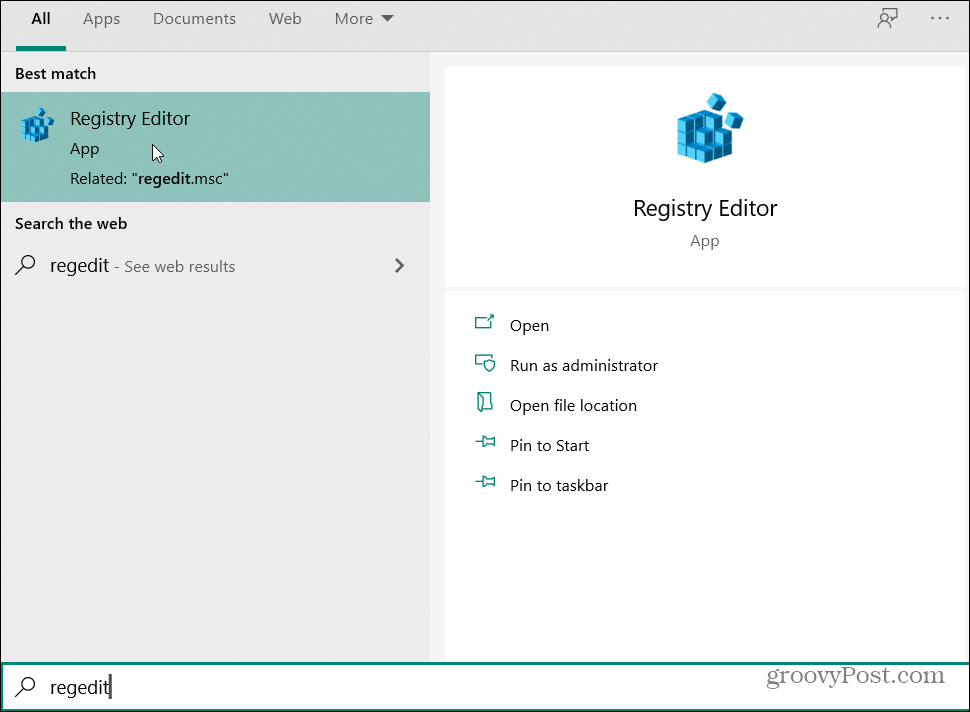
Ketika Registry Editor terbuka, klik File> Ekspor.

Sekarang di layar "Ekspor File Registri" pilih lokasi yang aman untuk menyimpan file. Kemudian ketik nama yang mudah diidentifikasi untuk cadangan tersebut. Saya akan menyarankan sesuatu yang mengidentifikasi apa file itu. Sesuatu yang jelas seperti "Registry" kemudian ketik tanggal Anda menyimpan file.
Kemudian ada beberapa hal penting yang perlu dipertimbangkan di bawah bagian "Rentang Ekspor" di bagian bawah jendela. Pastikan untuk memilih Semua untuk mencadangkan seluruh Registri. Jika tidak, itu hanya akan mencadangkan cabang yang dipilih. Setelah selesai klik Menyimpan tombol.
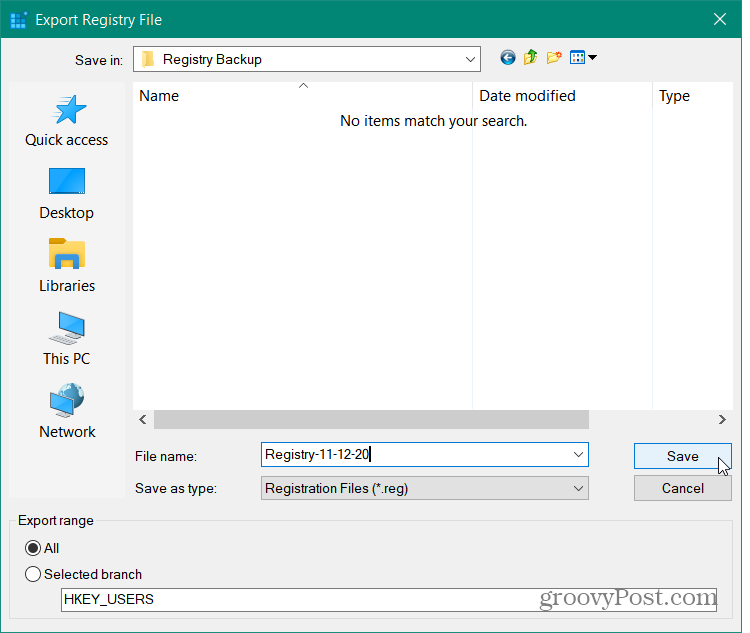
Setelah mengklik Simpan, diperlukan beberapa saat untuk mengekspor dan mencadangkan Registri. Bahkan, Anda mungkin melihat pesan "Tidak Merespons" di bilah judul tetapi jangan panik seperti biasanya. Tunggu saja sampai hilang dan Anda siap berangkat.
Pulihkan Registri Windows
Cara termudah untuk memulihkan Registry adalah dengan menggabungkannya. Untuk melakukan itu, navigasikan ke file yang Anda cadangkan, klik kanan padanya, dan pilih Gabung dari menu.
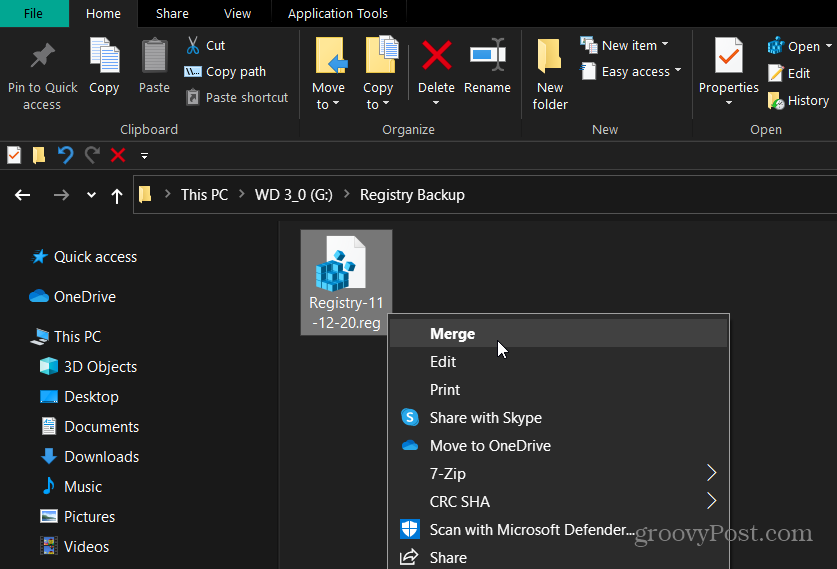
Pesan konfirmasi akan muncul. Klik Iya. Tunggu beberapa saat sementara Registry dipulihkan, dan Anda siap melakukannya.
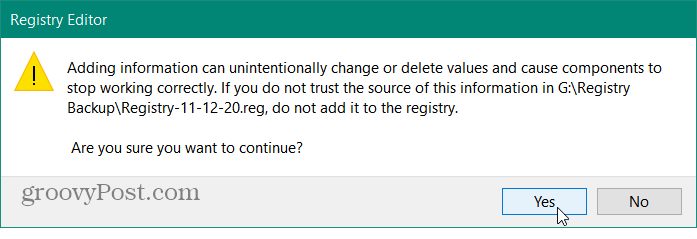
Cara lain untuk memulihkan Registry adalah dengan mengimpor file yang disimpan. Buka Registry dari menu Start seperti yang dijelaskan di awal artikel ini. Setelah terbuka, klik File> Impor.
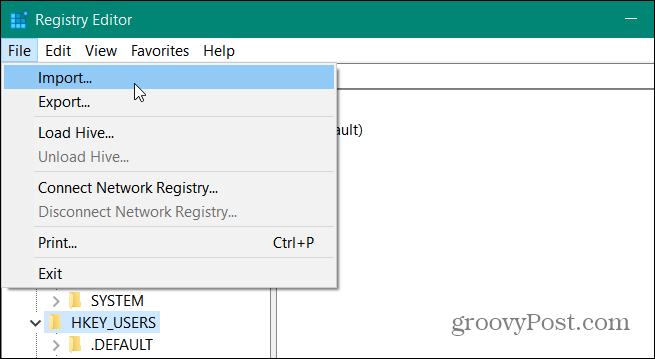
Setelah jendela impor terbuka, navigasikan ke lokasi tempat Anda menyimpan cadangan. Pilih salah satu yang ingin Anda pulihkan dan klik Buka. Sekali lagi, tunggu beberapa saat saat Anda dicadangkan, Registry dipulihkan dan Anda siap melakukannya.
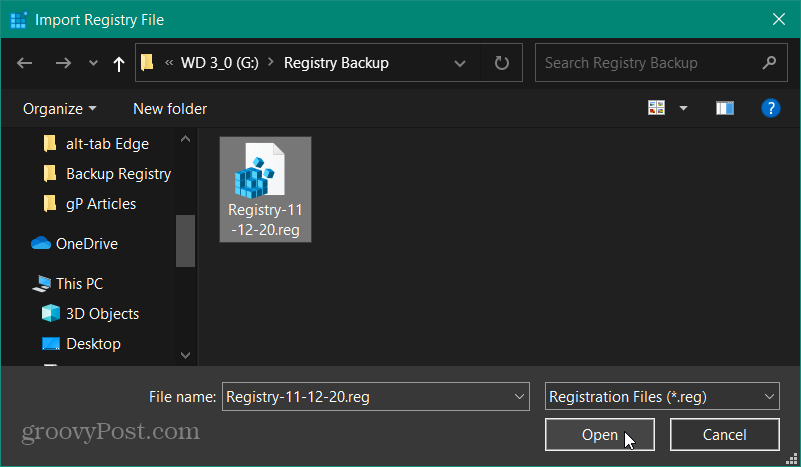
Baik Anda memasang perangkat lunak, memecahkan masalah, atau meretas Registry, selalu penting untuk memiliki cadangan terkini jika terjadi kesalahan.
Apa itu Personal Capital? Review 2019 Termasuk Bagaimana Kami Menggunakannya untuk Mengelola Uang
Baik Anda pertama kali memulai dengan investasi atau seorang trader berpengalaman, Personal Capital memiliki sesuatu untuk semua orang. Berikut ini tampilan ...


